Если при прохождении этого курса у вас возникают какие-либо затруднения с обучением, то вы можете взять онлайн консультацию по Adobe Illustrator через Skype.

Палитра слоев
Доступ к палитре слоев Вы можете получить, выполнив команду: Окно > Слои (Window > Layers). Как Вы увидите ниже, Tony сгруппировал свои объекты в шесть разных слоев. Порядок наложения идет, начиная с фона на нижнем слое и заканчивая полотенцем на верхнем. Ниже приведены список настроек для слоев и краткие объяснения по их изменению.
Переключение видимости (Visibility Icon): Нажмите, чтобы скрыть/сделать видимым слой
Переключение блокировки (Lock Icon): Нажмите замок, чтобы заблокировать/разблокировать слой
Название слоя (Layer Name): Нажмите два раза, чтобы переименовать слой
Индикатор выбора (Target Indicator): Нажмите, чтобы выделить слой
Удалить слой (Delete Layer): Нажмите, чтобы удалить слой
Создать новый слой (New Layer): Нажмите, чтобы создать новый слой поверх существующих
Создать новый подслой (New Sublayer): Нажмите, если хотите добавить новый подслой
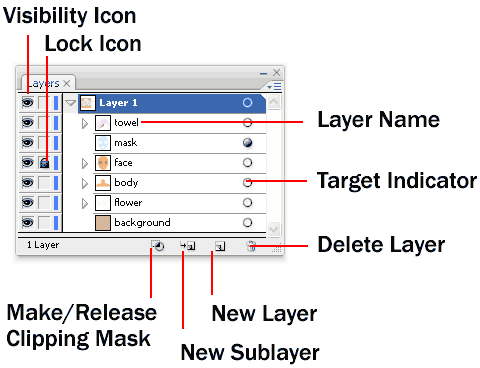
Систематизируем объекты
Чтобы переместить нужный Вам слой наверх, просто выделите его в палитре слоев и перетащите вверх мышкой. Теперь слой с цветами на самом верху и перекрывает собой всю иллюстрацию.
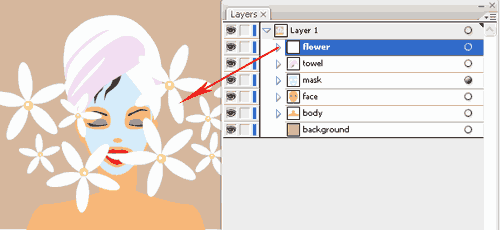
Группируем объекты
Сгруппировав объекты, Вы можете перемещать их вместе, выделив всю группу, вместо того, чтобы тратить время на выделение всех объектов по отдельности. Вот, например, цветок, изначально состоящий из шести слоев. Tony выделил все объекты цветка и сгруппировал их в один слой, используя команду Ctrl/Command+G (прим.: если Вы, как и я, не любите запоминать все эти «быстрые команды», то можете сгруппировывать элементы по-другому. Выделите нужные Вам объекты, правой кнопкой мышки вызовите всплывающее меню и выберите в нем «Сгруппировать» (Group)).
Чтобы отредактировать объект, находящийся в группе, кликните по нему два раза, чтобы перевести его в режим изоляции от группы. Если Вы хотите разгруппировать объекты, нажмите Ctrl+Shift+G/Command+Shift+G (прим.: ну или в сплывающем меню выберите «Разгруппировать» (Ungroup)).
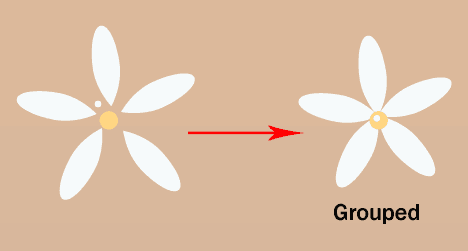
Далее Tony сделал еще несколько копий цветочка и сгруппировал их все в один слой под названием «Цветы».
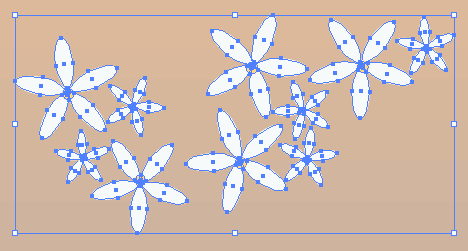
Палитра «Оформление» (Appearance Palette)
Палитра «Оформление» (Appearance Palette) показывает, какие эффекты были применены к слою. С помощью нее Вы можете поменять заливку или обводку как у всего слоя, так и у отдельных объектов. Чтобы открыть палитру «Оформление», идем в Окно > Оформление (Windows > Appearance). Попробуйте, что получится, если применить к слою новую заливку. Для этого нажмите на иконку свойств палитры и выберите «Добавить новую заливку» (Add New Fill).
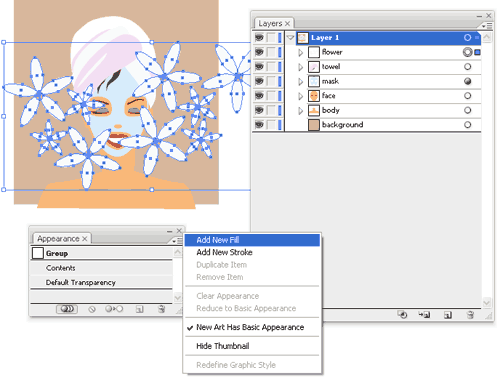
После того, как мы выбрали розовый цвет для заливки, весь слой стал розовым!
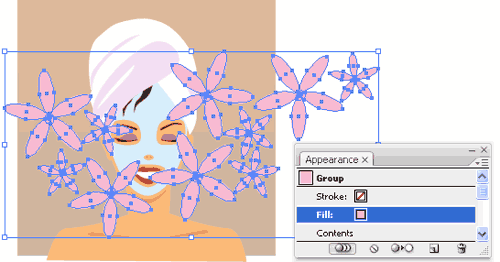
Перевод: Анна Волкова
Источник: Vectordiary
Как говорится, век живи — век учись:) Сколько рисую — все как-то обходилась без этих слоев, ограничивалась группировкой объектов. Но в процессе перевода все попробовала и удобство оценила.
Еще пришла к выводу, что давать названия слоям — это, прежде всего, проявление уважения к человеку, который Ваши векторные иллюстрации покупает. Ведь это намного упрощает процесс внесения изменений в иллюстрацию.
Я-то и без названий слоев могу обойтись, так как сама свою иллюстрацию рисовала, помню, где, что и как. А человек, который эту иллюстрацию на микростоке купил? Откроет файл — а там черт ногу сломит!
Так что теперь буду этой палитрой активно пользоваться, что и Вам советую делать:)
Ещё узнала не так давно, что прямо к целому слою можно применять эффекты. Например, эффекты отражения или вращения. Дело это довольно хитрое, но получается в итоге очень удобная штука - зеркальный шаблон. По такому принципу сделаны шаблоны Live Mirror. Вот оказывается какими полезными свойствами обладают слои в иллюстраторе.
Не пропустите следующий урок: Прозрачность и стили графики
Читать дальше...
Подпишитесь на нашу рассылку, чтобы не пропустить ничего нового:















Да, тоже для себя много полезного нашел. Во-первых, не знал, что можно напрямую перетаскивать в градиентную заливку цвета из "Образцов" (из прошлого урока). А во-вторых, всё как-то не мог справиться с группировкой отдельных объектов, ведь выделяются они не как в Кореле. Раньше удерживая "шифт" выделял по очереди каждый объект и группировал. А теперь понял, что изолировав, можно просто также курсором обвести и выделить сразу много. Спасибо!
ОтветитьУдалитьВ курсе Тони я тоже нашел для себбя много нового. Надо будет сделать подборку не только хоткеев, но и всяких полезных советок - как сделать что-то с минимальными затратами сил и времени.
ОтветитьУдалитьДа-да-да!!! Подборка хоткеев не помешает!
ОтветитьУдалитьНамного ускоряется процесс создания иллюстрации с горячими клавишами. Я вот всё Аню не приучу, она предпочитает всё мышкой тыркать до потери пульса :)
Анна здравствуйте!
ОтветитьУдалитьВ первую очередь хочу поблагодарить вас за то что делаете, все очень доступно и практично, у вас как минимум педагогический талант-)
У меня к вам вопросик, собственно который и сподвиг на изучение этой программы.
Я по работе часто сталкиваюсь с корректировкой бланков, сейчас мне нужен был образец справки, я его достал, теперь хочу подкорректировать, убрать написанные ручкой данные и разные печати, чтоб у меня остался чистый бланк.
Но проблема в том что когда открываю его в Illustrator cs3, он видит его как единое целое, и не позволяет ничего изменить, как к примеру когда создаешь все сам.
Подскажите пожалуйста что я делаю не так.
Заранее благодарен.
Владимир
Владимир, вы все делаете так. Просто Иллюстратор - векторный редактор, он не предназначен для работы с растровыми изображениями! В вашем случает вам больше поможет Фотошоп. Он тоже откроет бланк как единое целое, но в нем больше инструментов, предназначенных для подобной корректировки.
ОтветитьУдалитьАня, здравствуй! Спасибо за перевод.
ОтветитьУдалитьСтолкнулся с такой проблемой. При сохранении проекта в EPS восьмой версии слетают названия подслоёв, путей и групп. Можно ли это как-то забороть? Как к подобному оформлению относятся инспекторы?
Денис, добрый день. Я, если честно, не знаю как с этим бороться. Поэтому слои подписываю уже в 8-й версии. Внимательно к подписи слоев относятся только на Айстоке. Для остальных стоков это не особо важно.
ОтветитьУдалитьЗдраствуйте! Извините, но влезу, не могли вы пояснить - "..Внимательно к подписи слоев относятся только на Айстоке. Для остальных стоков это не особо важно."..
ОтветитьУдалитьА что пояснить? Просто инспектора на айстоке обращают внимание подписаны ли слои, а для других стоков подписывать слои не обязательно, по желанию
ОтветитьУдалитьа у меня появился вопрос.
ОтветитьУдалитьможно ли уже к примеру объект созданный на одном слое перетащить на новый созданный?
Можно. В палитре слоев открываете подслой на котором расположен этот объект и мышкой перетаскиваете его на другой слой в той же палитре
ОтветитьУдалитьЧто-то у меня кнопочка Экспанд не активна, в чем может быть проблема? Спасибо. Ваши уроки-как спасательный круг!!! Буду завтра урок этот внимательнее проходить, может что не так делаю, получается начиная рисовать что-то к рисунку дальше нужно выбирать новый слой и рисовать тогда, затем если нужно группировать объекты в этом слое, затем экспандить , закрыть и начинать создавать другой слой ?
ОтветитьУдалитьМожет вы просто не выделили то, что хотите разобрать?
УдалитьАнна, привет. Скажи, пожалуйста, а зачем Тони рисовал цветы в разных слоях, они же все в одной плоскости, зачем такие сложности?
ОтветитьУдалитьПочему на разных? На одном слое у него все цветы - слой flower
УдалитьЗдравствуйте, Анна! Ваши уроки - это простоспасение, спасибо большое! Вот только никак не могу понять, Вы пишете, что при создании объектов слои создаются автоматически, а я нарисовала кучу объектов, некоторые из них сгруппировала, переместила фон на задний план, а в палитре слоёв как был один слой, так и остался. Что делать7
ОтветитьУдалитьНо ведь если вы его развернете, то там будет куча подслоев с вашими объектами!
УдалитьА-а-а!!! Точно! А я и не догадалась. Спасибо, Анна! :-))
ОтветитьУдалитьА вот ещё такой тупейший вопрос - а зачем объекты экспандить? Я пока что применяю эту команду только к открытым контурам.
ОтветитьУдалитьЗачем объекты экспандить? Не надо. Экспандить надо кисти, символы, эффекты
УдалитьСпасибо, Анна! И простите, что вопрос не по теме.
ОтветитьУдалитьЗдравствуйте! Сначала хочу поблагодарить за уроки. И подскажите пожалуйста. а где можно взять вот такую послойную картинку для тренировки? А то я пока не умею сам такую красоту неземную рисовать..
ОтветитьУдалитьОльга, учитесь :)
УдалитьНарисуйте сами несколько объектов с помощью предыдущих уроков, сгруппируйте их в несколько групп и появится у вас несколько подслоев в первом слое.
Анна, здравствуйте! Спасибо за Ваш замечательный блог!
ОтветитьУдалитьВот только беда какая-то со всеми картинками к урокам: ни одна не грузится. Без них немного некомфортно, но я все равно буду продолжать обучение:)
Prosto hosting s kartinkami sejcha ne dostupen. Esli do moego priezda ne zarabotaet - budu perezalivat.
УдалитьАнна, вот вы ответили 3 апреля 2012г - Зачем объекты экспандить? Не надо. Экспандить надо кисти, символы, эффекты. Я бы хотела спросить - если я :
ОтветитьУдалить1. Допустим с помощь инструмента прямоугольник, создам прямоугольник с заливкой и обводкой, для стоков надо обводку экспандить?
2. А ,если прямоугольник без обводки, только с заливкой надо экспандить, или это объект получается?
Привела примитивный пример специально, так как хочу рисовать для стоков, что то рисовать начала уже, но эти вопросы меня путают очень. Большое спасибо заранее))))))))
п.с. у вас очень душевный и информативный сайт
1. Обводку на прямоугольнике экспандить не надо. Но вы можете это сделать, если в дальнейшем она вам не нужна как обводка, а нужна как форма. И так и так пойдёт.
Удалить2. Прямоугольник без обводки и с заливкой экспандить не надо. Но если заливка Pattern Swatch, то экспандить её обязательно.
Экспандить обязательно надо открытые пути (которые нужны), символы, кисти, объекты с эффектами, объекты с профилями от Width Tool, заливки Pattern Swatch, объекты Live Paint Group. Вроде ничего не забыл
Спасибо за комплименты, мы стараемся :)
Спасибо dacascas!
ОтветитьУдалитьОчень приятно было увидеть столь быстрый и информативный ответ, не смотря на столь огромный сайт и количество людей спрашивающих вас - ещё раз спасибо).
Хочу спросить вас ещё - я сегодня нарисовала, 7 разных снежинок на светлом фоне, для микростока я должна их
- сгруппировать каждую отдельно?
- сгруппировать все вместе?
- или группировать необязательно?
- или, они сделаны у меня из примитивов shape tools без обводки и одного цвета, каждую снежинку я просто объединю с помощью ADD панели Pathfinder
- как лучше в данном случае?
Извините, за подробные вопросы, просто я ещё ни разу на микростоки работы не отсылала, и ни одного рисунка до конца не доделала - из-за того что не понимаю как правильно работу закончить и т.д.
И хочу извиниться за неудобства ,если я не в той ветке вопрос задаю.
Все группировки и объединения в одну форму уже на ваше усмотрение. Жестких правил по этому поводу нет. Делайте так, как было бы удобно вам, если бы вы скачали эти снежинки со стока и захотели использовать в каком-либо дизайне.
УдалитьЗдравствуйте! У меня, наверное, глупый вопрос, но подскажите, пожалуйста, как получилось скопировать объект, в данном случае цветок?
ОтветитьУдалитьCtrl+C потом Ctrl+V. Ещё можно перетащить объект с зажатым Alt, и он скопируется
УдалитьСпасибо большое!
УдалитьА у меня такой вопрос. Во идет layer 1, ну в моем русском АИ слой 1, а дальше уже идут группы и контуры... Группами объединены отдельные клубнички и цветы, нарисованные разными элементами, чтобы можно было в эту клубничку тыкнуть и выбрать ее полностью и переместить или скопировать. Так вот, мне ВСЕ эти группы (а их очень много на одной бесшовной текстуре) надо как-то называть? Вот так это выглядит у меня: http://i66.fastpic.ru/big/2014/0711/99/8125cab96977d2fed9f030e7428e4499.jpg
ОтветитьУдалитьНет, внутри слоя ничего не надо переименовывать, оставляйте как есть.
УдалитьЗдравствуйте)) я обратила внимание, что когда Вы расписывали список настроек для слоёв, то ничего не написали по поводу Make/Release Clipping Mask. Что это? Или я слишком тороплюсь и дальше в уроках Вы всё расскажете? Спасибо заранее)
ОтветитьУдалитьЧерез слои можно создавать маски как раз через эту опцию, но автор курса Тони Шон выделил работу с масками в отдельный урок Adobe Illustrator за 30 дней. День 26: Создаем обтравочную маску и непрозрачную маску (Clipping Path / Opacity Mask)
УдалитьЗдравствуйте еще раз, не знаю где задать подобный вопрос, так что решила здесь. Я видела (уже не помню, к сожалению, где), что на микростоках не принимают работу с незакрытыми контурами. Вот тут появляется вопрос, что подразумевается под этим, как, например, нарисовать бровь этой чудесной девушки на картинке к уроку?=) Кисть это уже закрытый контур, или нет? Попробовав порисовать разные фигуры пером, и наложив на цветной фон, я заметила, что контуры, к примеру чайка, под собой оставляет белый фон... Но если ту же чайку нарисовать кистью, то все в порядке. Извините если путано объясняю, но не могу разобраться с этим вопросом=)
ОтветитьУдалитьОткрытые пути разбирают через Object > Expand (Expand Appearance). Не торопите события. Просто рисуйте пока. Пройдите весь этот курс до конца, и в процессе вы найдёте ответы на многие свои вопросы
УдалитьБлагодарю за ответ, вы правы, я слишком нетерпеливая=)
УдалитьПодскажите пожалуйста,в палитре слои выделяется один объект или все объекты в слое ,но не получается выделить несколько объектов из слоя.
ОтветитьУдалитьсорри, уже разобралась,надо шифт удерживать
ОтветитьУдалить